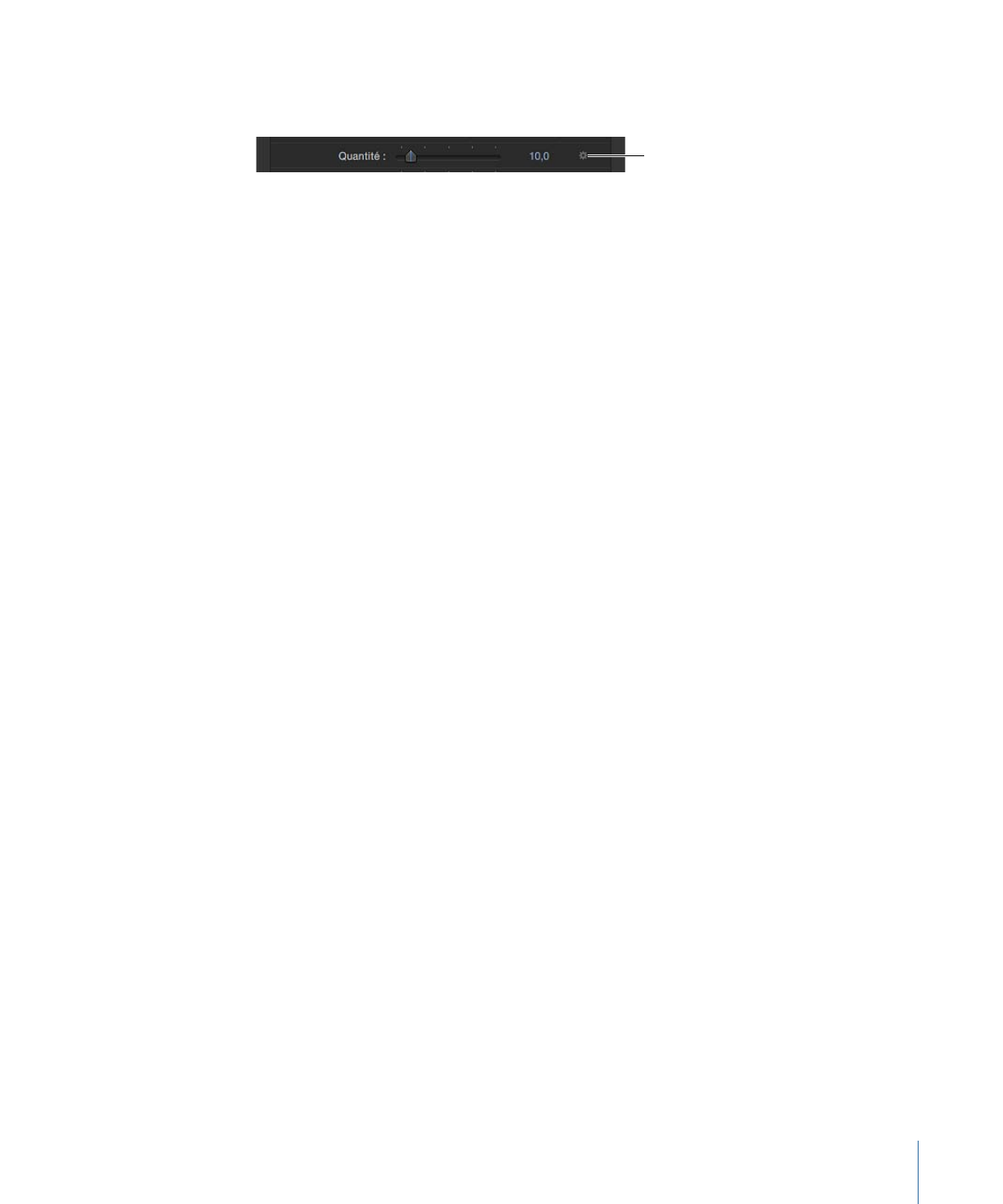
Publication de paramètres de filtre et de commandes à l’écran
Lorsque vous créez des modèles d’effets dans Motion 5 en vue de les utiliser dans
Final Cut Pro X, vous pouvez choisir quelles sont les commandes de paramètre disponibles
dans l’effet spécial, le titre, la transition ou le générateur lors de son application à un plan
dans Final Cut Pro. Par exemple, si vous créez un modèle d’effet Final Cut à l’aide d’un
filtre Étalement, vous pouvez exporter la commande Rotation dans Final Cut Pro, mais
pas les curseurs Quantité ou Mixage. En réalité, vous limitez la façon dont l’effet peut être
modifié dans Final Cut Pro en décidant quels sont les paramètres à publier. Il est facile de
publier des commandes de filtre spécifiques, y compris des commandes à l’écran, dans
les modèles Final Cut. Vous pouvez le faire via la commande Publier dans le menu
Animation de Motion.
Pour en savoir plus sur la publication et sur les modèles Final Cut Pro, voir
Création de
modèles pour Final Cut Pro X
.
Pour publier des paramètres de filtre dans un modèle Final Cut
1
Dans un projet de modèle Final Cut ouvert, sélectionnez un filtre.
2
Dans l’inspecteur de filtres, procédez de l’une des manières suivantes :
• Cliquez sur le menu Animation (le triangle vers le bas s’affiche lorsque vous placez le
pointeur sur l’extrémité droite de la ligne du paramètre), puis choisissez Publier dans
le menu contextuel.
1117
Chapitre 19
Utilisation de filtres
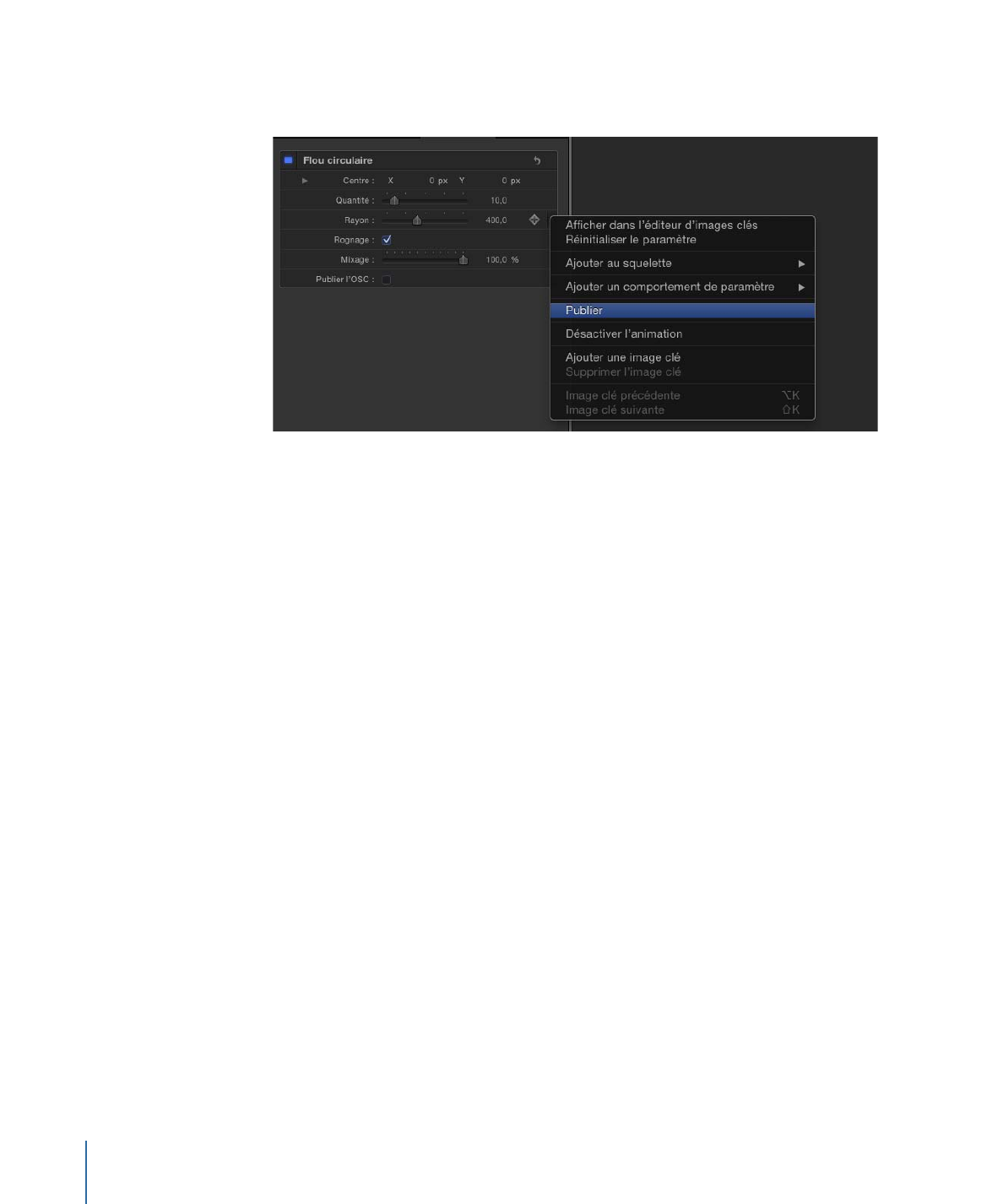
• Appuyez sur la touche ctrl et cliquez sur le nom du paramètre, puis choisissez Publier
dans le menu contextuel.
Important :
le fait de choisir Publier dans la rangée du nom de filtre (celle qui contient
la case bleue d’activation) publie la case d’activation/désactivation du filtre mais pas
ses paramètres (curseurs, etc.). La publication de la case d’un filtre vous permet d’activer
ou de désactiver tous les paramètres publiés dans Final Cut Pro X.
Pour publier les commandes à l’écran d’un filtre
1
Dans le projet de modèle ouvert, sélectionnez un filtre.
2
Dans l’inspecteur de filtres, cochez la case « Publier les commandes à l’écran ».
Pour réviser le groupe de paramètres à publier dans votre modèle
1
Dans la liste Couches, cliquez sur l’objet Projet.
2
Dans l’inspecteur de projets, cliquez sur Publication.
Tous les paramètres (pour tous les types d’objets) définis pour être publiés s’affichent
dans la fenêtre Publication.
Remarque : les commandes de filtre à l’écran publiées ne s’affichent pas dans la fenêtre
Publication.
Pour retirer de la publication des paramètres de filtre dans l’inspecteur de filtres
µ
Dans l’inspecteur de filtres, procédez de l’une des manières suivantes :
• Cliquez sur le menu Animation (le triangle vers le bas s’affiche lorsque vous déplacez
le pointeur sur l’extrémité droite de la ligne du paramètre), puis choisissez Retirer de
la publication dans le menu contextuel.
• Appuyez sur la touche ctrl et cliquez sur le nom du paramètre, puis choisissez « Retirer
de la publication » dans le menu contextuel.
1118
Chapitre 19
Utilisation de filtres
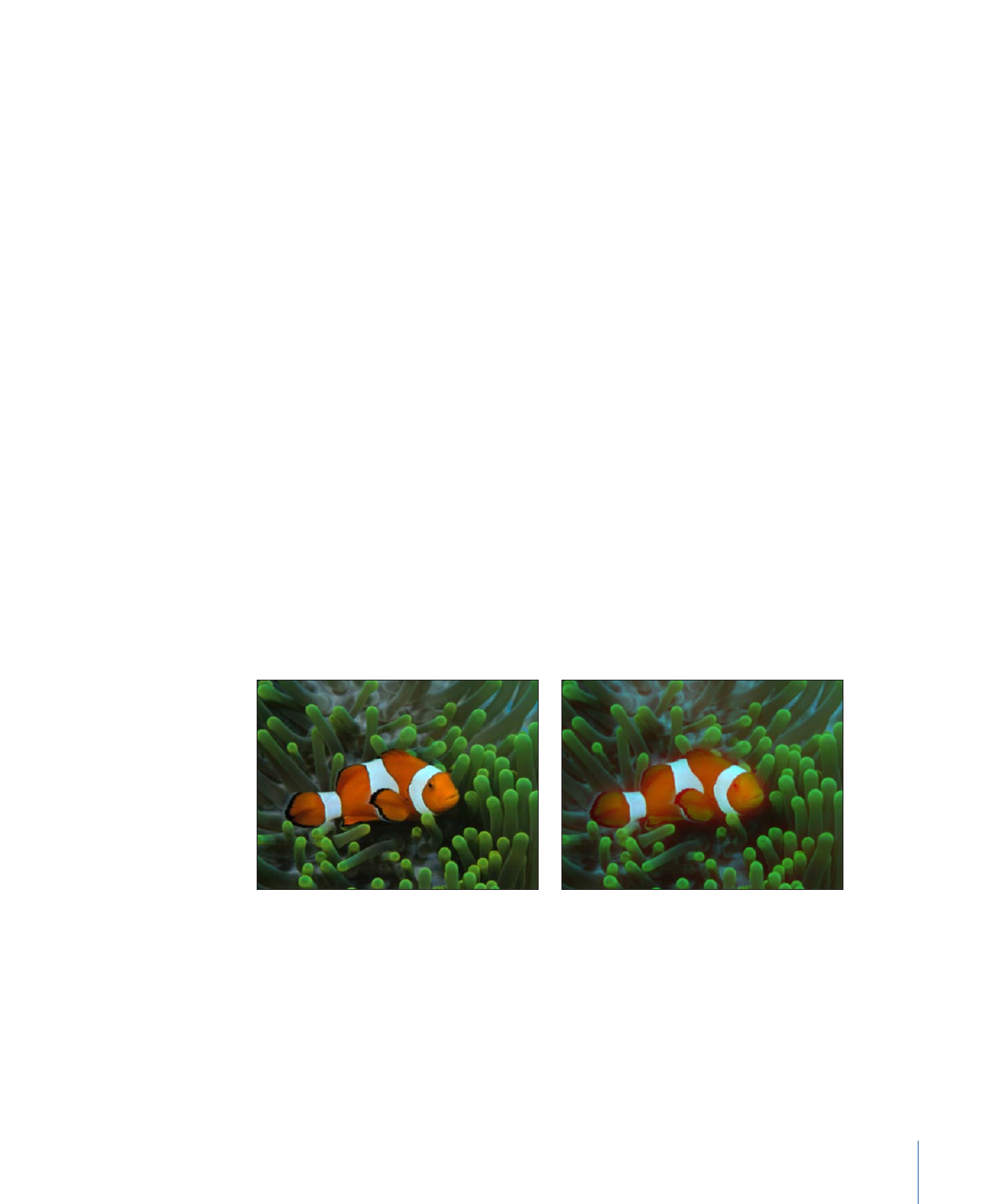
Pour retirer de la publication des paramètres de filtre dans la fenêtre Publication
1
Dans la liste Couches, cliquez sur l’objet Projet.
2
Dans l’inspecteur de projets, cliquez sur Publication, puis observez l’une des procédures
suivantes :
• Cliquez sur le menu Animation (le triangle vers le bas s’affiche lorsque vous déplacez
le pointeur sur l’extrémité droite de la ligne du paramètre), puis choisissez Retirer de
la publication dans le menu contextuel.
• Appuyez sur la touche ctrl et cliquez sur le nom du paramètre, puis choisissez « Retirer
de la publication » dans le menu contextuel.